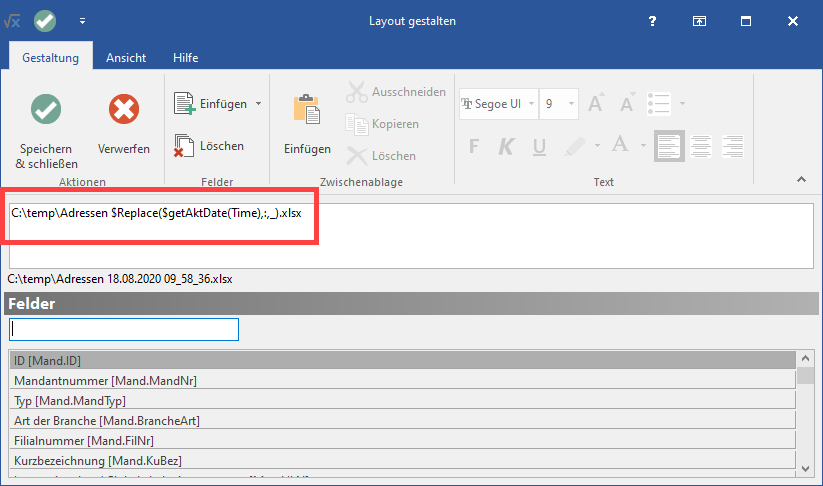| UI Button | ||||
|---|---|---|---|---|
|
| UI Button | ||||||
|---|---|---|---|---|---|---|
|
Verschiedene Export-Stände mit Zeit- und Datumsstempel erzeugen
Für einige Exporte, die durch die Automatisierungsaufgaben durchgeführt werden, kann es notwendig sein, alle Stände der automatisierten Auswertungen zu besitzen. Da bei einem automatisierten Export mit festem Dateinamen die Datei jedes Mal überschrieben wird, ist hier die Vergabe des Dateinamens über eine Formel (z. B. mit zusätzlichen Angaben zu Zeit und Datum) eine elegante Lösung.
Anlage des Exports
Die Anlage des Automatisierungs-Export mit Zeitstempel verläuft nach dem bekannten Muster: Die Aufgabe
...
mit den Einstellungen, wann und wie oft eine Aufgabe ausgeführt werden soll
...
, werden angelegt. Vgl. auch: Beispiel: Export (Automatisierung).
Anlegen eines Exports mit Zeit- und Datumsangabe
Das Anlegen des Exports mit Datum- und Zeitstempel in der Automatisierungsaufgabe unterscheidet sich nur im Aufbau des Dateinamens.
Zunächst wird als Layout ein existierender Layout-Export (z. B. für Adressen) gewählt.
Als nächster Schritt muss nun der Dateiname als Formel angelegt werden. Hierzu wird im Fenster des Aktionen-Datensatz deshalb kein direkter Pfad angegeben, sondern das Formel-Symbol gedrückt.
Beispiel:
- Die Adressen sollen auf dem Laufwerk C:\ im Ordner "temp" abgelegt werden
- Der Dateiname soll "Adressen" lauten, gefolgt von einer Datums- und Zeitangabe
- Im Export ist als Dateiformat eine Excel-Tabelle mit der Endung ".xlsx" eingestellt
Der Aufbau der Formel sollte dann so aussehen:
| Code Block |
|---|
C:\temp\Adressen $Replace($getAktDate(Time),:,_).xlsx |
Nach Speichern und Schließen des Layout-Gestalters ist die Formel im Dateinamen für den Aktionen-Datensatz zu sehen.
Ergebnis des Exports
Die Formel aus dem Beispiel ergibt Dateinamen nach dem Muster:
C:\temp\Adressen 18.08.2020 09_48_00.xlsx
Die Dateien können Sie über den Windows-Explorer einsehen und öffnen. Die Datums- und sekundengenaue Zeitangabe verschafft Klarheit, wann genau die Datei erstellt wurde.
| Note | ||
|---|---|---|
| ||
Die Replace-Funktion unterscheidet nicht zwischen Groß- und Kleinschreibung beim Ersetzen. |